要比较go程序优化前后的性能差异,应使用benchstat工具进行统计分析。1.运行基准测试并保存结果:使用go test -bench=. -benchmem -count=n > old.txt和go test -bench=. -benchmem -count=n > new.txt分别生成优化前后版本的基准测试报告;2.执行benchstat old.txt new.txt进行性能对比;3.解读输出结果中的delta(百分比变化)和p值(统计显著性),其中负delta表示性能提升,正delta表示退化,p<0.05表明变化具有统计显著性,而p>=0.05则可能是随机波动。通过这一流程,可以科学判断性能变化是否真实有效。

分析Golang基准测试结果,特别是要比较不同版本或优化前后的性能差异时,直接看原始数字往往不够直观,也容易被噪声干扰。
benchstat

要使用
benchstat
benchstat
运行基准测试并保存结果: 在Go项目中,你可以使用
go test -bench=. -benchmem -count=N > old.txt
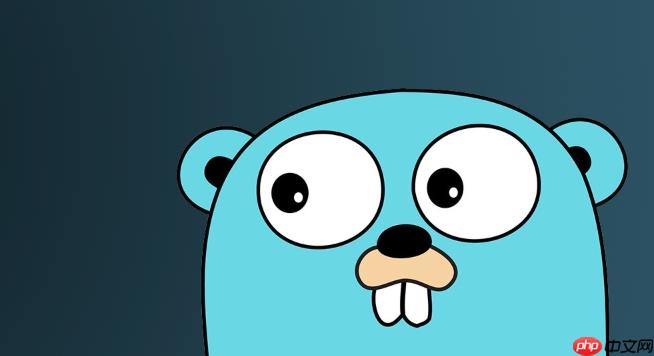
-bench=.
-bench=MyFunc
-benchmem
B/op
allocs/op
-count=N
N
benchstat
> old.txt
假设你有一个
old.txt
new.txt
go test -bench=. -benchmem -count=N > new.txt
使用benchstat
benchstat
benchstat old.txt new.txt
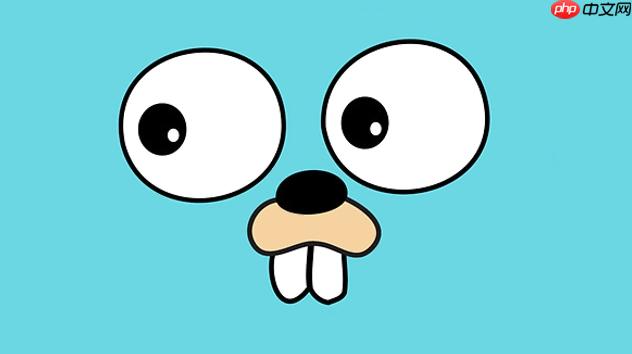
benchstat
立即学习“go语言免费学习笔记(深入)”;
name old time/op new time/op delta MyFunc-8 100ns ± 2% 90ns ± 1% -10.00% (p=0.008 < 0.05) AnotherFunc-8 200ns ± 5% 205ns ± 6% +2.50% (p=0.345 >= 0.05)
name
old time/op
new time/op
± X%
delta
(p=X < 0.05)
(p=X >= 0.05)
p < 0.05
p < 0.01
p >= 0.05
~
(inf)
~
(inf)
benchstat
我得说,这是个非常常见的问题,也是很多人在刚接触性能优化时容易掉进去的“坑”。仅仅看原始数字,比如“旧版本是100ns/op,新版本是95ns/op,快了5ns!”这种判断,在绝大多数情况下都是不靠谱的。
你得知道,计算机的运行环境是极其复杂的。即使是同一个函数,在两次连续的运行中,它的执行时间也可能因为各种各样的因素而略有不同:操作系统的调度、CPU缓存的状态、内存分配器的内部行为、甚至后台其他进程的微小干扰,都可能引入“噪声”。这种噪声意味着你观察到的5ns差异,可能根本不是你的代码优化带来的,而仅仅是随机波动。
benchstat
benchstat
benchstat
delta
p
理解
delta
p
benchstat
delta
这个值直观地告诉你新版本相对于旧版本的性能变化幅度。
-10.00%
-10.00%
time/op
+5.00%
+5.00%
time/op
除了
time/op
delta
B/op
allocs/op
delta
p
这是
benchstat
p
p < 0.05
p=0.008 < 0.05
p
delta
delta
p
p >= 0.05
p=0.345 >= 0.05
delta
-2.5%
p
-2.5%
~
benchstat
-count
(inf)
总结一下:
delta
p
benchstat
在实际的软件开发流程中,
benchstat
首先,我个人认为,最有效的用法就是把它融入到你的持续集成/持续部署(CI/CD)流程中。每次代码提交或合并请求(Pull Request)时,自动运行基准测试并与主分支的性能基线进行比较。
具体操作可以这样设想:
main
baseline.txt
current.txt
benchstat baseline.txt current.txt
如果
benchstat
delta
p < 0.05
除了作为回归测试的利器,
benchstat
benchstat
举个例子,假设你正在优化一个JSON解析器:
// myparser_test.go
package myparser
import (
"encoding/json"
"testing"
)
// 假设这是你当前的代码
func BenchmarkParseOld(b *testing.B) {
data := []byte(`{"name":"test","value":123,"items":[1,2,3]}`)
b.ResetTimer()
for i := 0; i < b.N; i++ {
var m map[string]interface{}
json.Unmarshal(data, &m) // 假设这里是你的旧解析逻辑
}
}
// 假设这是你优化后的代码(比如换了个更快的库,或者手写了部分解析)
func BenchmarkParseNew(b *testing.B) {
data := []byte(`{"name":"test","value":123,"items":[1,2,3]}`)
b.ResetTimer()
for i := 0; i < b.N; i++ {
var m map[string]interface{}
// 假设这里是你优化后的解析逻辑
json.Unmarshal(data, &m) // 实际中可能替换为其他更快的解析方式
}
}你的操作流程会是:
go test -bench=Parse -benchmem -count=20 ./... > old_parser.txt
BenchmarkParseNew
go test -bench=Parse -benchmem -count=20 ./... > new_parser.txt
benchstat old_parser.txt new_parser.txt
通过
benchstat
ns/op
B/op
allocs/op
benchstat
最后,要提醒的是,虽然
benchstat
benchstat
以上就是Golang基准测试结果如何分析 使用benchstat工具比较性能差异的详细内容,更多请关注php中文网其它相关文章!




Copyright 2014-2025 https://www.php.cn/ All Rights Reserved | php.cn | 湘ICP备2023035733号